Giả sử bạn chưa quen với các loại độ phân giải video khác nhau và tình cờ có video 4K. Trong trường hợp đó, đây là bước đệm tốt để làm quen. Trong bài viết này, chúng tôi sẽ giải quyết và có cái nhìn tổng quan về Độ phân giải 4K, thậm chí là 2K và 1080P, để bạn hiểu sâu hơn về chúng. Như chúng ta đã biết, điều tối quan trọng là chúng ta phải biết loại video nào chúng ta đang đưa ra vì lợi ích của người xem. Không chỉ vậy, bởi vì nhiều phương tiện chúng tôi sử dụng để xem yêu cầu độ phân giải phù hợp với khả năng của chúng để tạo ra màn hình đồ họa tuyệt vời. Điều này là do phần cứng đồ họa cao của thiết bị.
Vì vậy, để đối phó với những trường hợp này, bài viết này đã chuẩn bị cho bạn mọi thứ bạn cần biết về chủ đề này. Ngoài ra, như một phần thưởng, chúng tôi cũng sẽ cung cấp cho bạn một quy trình hữu ích về cách thu được video có pixel độ phân giải cao hơn hoặc thấp hơn 4K. Xem tất cả những điều đó nếu bạn tiếp tục đọc bên dưới.
Phần 1. Tổng quan về độ phân giải 4K
Đúng như tên gọi của nó, nếu video có độ phân giải 4K, điều đó có nghĩa là video có khoảng 4.000 pixel, liên quan đến vùng chiếu sáng của màn hình hiển thị. Hơn nữa, độ phân giải này là một trong những độ phân giải được dán nhãn với độ nét cao hiện nay. Ngoài ra, kích thước của độ phân giải 4K tốt hơn nhiều so với 1080P vì hiệu ứng của nó cao hơn bốn lần, chính xác là. Tuy nhiên, để trải nghiệm các hiệu ứng chân thực, bạn phải phát video 4K đến các đầu phát 4K có màn hình 4K.
Để tìm hiểu sâu hơn, bạn nên biết các loại độ phân giải 4K khác nhau mà điện ảnh kỹ thuật số và truyền hình kỹ thuật số sử dụng. Trong khi đó, trong quay phim, họ sử dụng DCI 4K hoặc 4096x2160. Ngược lại, truyền hình kỹ thuật số sử dụng tiêu chuẩn 4K chiếm ưu thế với 3840x2160 hoặc 4K UHD với 2160P.
Phần 2. 4K vs 2K vs 1080P
Vui lòng tìm hiểu các định nghĩa của 2K và 1080P và phân biệt độ phân giải video 4K khác với chúng như thế nào. Hãy đến để xem thông tin bên dưới.
1080P là gì?
Tên cũng biết 1080P của FHD hoặc Độ phân giải Full-Hd. Đây là độ phân giải tiêu chuẩn cho một số đầu phát, bao gồm TV, Blu-ray, điện thoại di động và màn hình máy tính như máy tính xách tay chơi game. Hơn nữa, độ phân giải 1080P chứa điểm ảnh 1.080 theo chiều dọc và 1.920 theo chiều ngang để hiển thị trên màn hình hoặc 1920x1080.
2K là gì?
Mặt khác, độ phân giải 2K có 2560x1440 với độ phân giải màn hình thông thường và 2048x1080 cho rạp chiếu phim. Trong số các độ phân giải 720P, 1080P và 4K, 2K chứa nhiều kích thước hình ảnh khác nhau. Ngoài ra, độ phân giải này cao hơn khoảng sáu phần trăm trong tổng số pixel so với 1080P. Tuy nhiên, vui lòng xem bảng so sánh bên dưới để có thông tin quan trọng để phân biệt độ phân giải 2K và 4K.
- Thuộc tính
- Phẩm chất
- Tên nổi tiếng
- Tỷ lệ khung hình
- Kích cỡ
| Độ phân giải 4K | Độ phân giải 2K | Độ phân giải 1080P |
| Cao hơn, sống động hơn | Cao, Sống động | Cao, rõ ràng |
| UHD, 2160P | QHD | HD, FHD |
| 24 khung hình / giây | 23,98 khung hình / giây | 15-30 khung hình / giây |
| 20 GB | 3 GB | 1,4 GB |
Phần 3. Cách tốt nhất để nâng cấp video lên độ phân giải 4K
Trong số ba độ phân giải, hầu hết các thuộc tính tốt nhất đều nằm ở việc chọn 4K. Do đó, chúng tôi sẽ không hoàn thành bài viết này nếu không đưa ra cách tốt nhất để nâng cấp hoặc thậm chí giảm tỷ lệ video của bạn để tạo ra video 4K. Để có trải nghiệm tuyệt vời, không gì có thể so sánh với AVAide Video Converter. Hơn nữa, phần mềm tuyệt vời này hỗ trợ hầu hết các định dạng video có thể xử lý độ phân giải hiển thị 4K, cho phép bạn chuyển đổi video chất lượng thấp hơn thành 4K với các loại định dạng đầu ra khác nhau. Trên hết, AVAide Video Converter sẽ cho phép bạn kiểm soát độ phân giải video bằng cách cung cấp cho bạn nhiều tùy chọn độ phân giải để lựa chọn. Vì vậy, cho dù bạn cần giảm tỷ lệ hoặc nâng cấp video 4K của mình, bạn có thể tự do làm như vậy!
- Tăng hoặc giảm tỷ lệ video 4K trong một vài cú nhấp chuột!
- Hỗ trợ nhiều định dạng khác nhau cho video 4K của bạn.
- Cho phép bạn nâng cao video 4K với giao diện trực quan như một người chuyên nghiệp.
- Cung cấp các công cụ mạnh mẽ và tuyệt vời để chỉnh sửa video 4K của bạn, chẳng hạn như máy nén, tông đơ, bộ đảo chiều, v.v.
Còn gì nữa? Hộp công cụ mạnh mẽ của nó cho phép bạn chỉnh sửa, nâng cao, cắt và đồng bộ hóa video và âm thanh của mình chỉ bằng một vài cú nhấp chuột! Và trong khi làm điều đó? Nó sẽ cho phép bạn xem bản xem trước của video trước khi bạn cho phép các thay đổi diễn ra. Bên cạnh đó, có rất nhiều tính năng độc đáo khác mà AVAide Video Converter này có mà bạn có thể thực hiện với các video độ phân giải 4K hoặc UHD của mình. Bạn đang chờ đợi điều gì? Tải xuống và cài đặt nó ngay bây giờ! Trong khi đó, để xem một trong những điều đó, hãy xem hướng dẫn về cách nâng cấp video.
Cách nâng cấp độ phân giải lên độ phân giải 4K với AVAide Video Converter
Bước 1Khởi chạy phần mềm sau quá trình cài đặt. Lưu ý rằng bạn có thể có được công cụ này trên cả thiết bị Windows và Mac. Sau đó, chúng ta hãy bắt đầu đi đến Trình nâng cao video công cụ được tìm thấy trong Hộp công cụ.
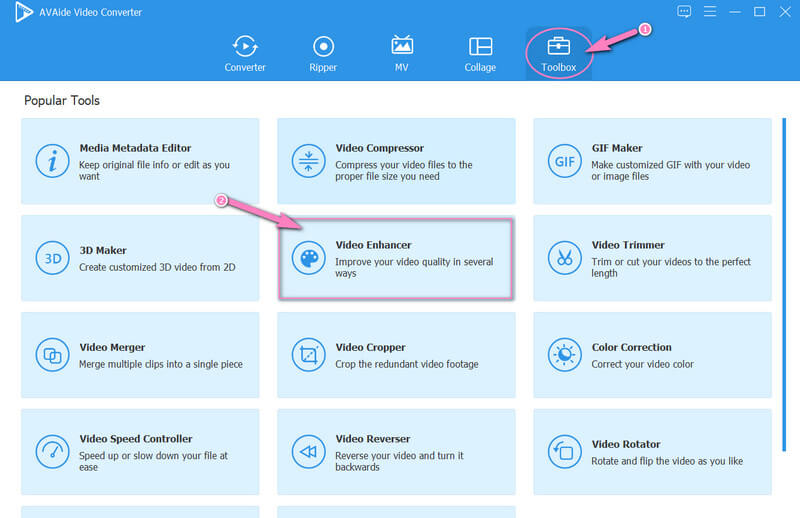
Bước 2Khi bạn nhấp vào Trình nâng cao video tùy chọn, bạn sẽ thấy một cửa sổ mới. Trên cửa sổ đó, nhấn vào Thêm để tải lên video của bạn cần có độ phân giải màn hình 4K.
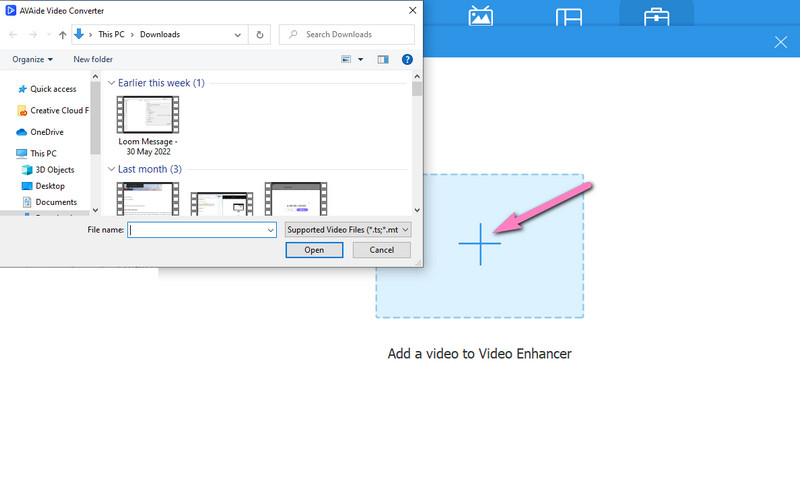
Bước 3Lần này, bạn sẽ thấy một cửa sổ khác, nơi có các tùy chọn nâng cao video. Như bạn thấy, có cái này Độ phân giải cao cấp quyền mua. Chuyển đổi hộp trống mà nó có. Sau đó, di chuyển con trỏ của bạn xuống và đến lựa chọn Độ phân giải. Nhấp vào mũi tên và cuộn xuống để chọn 4096x2160 làm pixel để có video 4K. Đây cũng là phương pháp để làm theo nếu bạn muốn giảm tỷ lệ video.
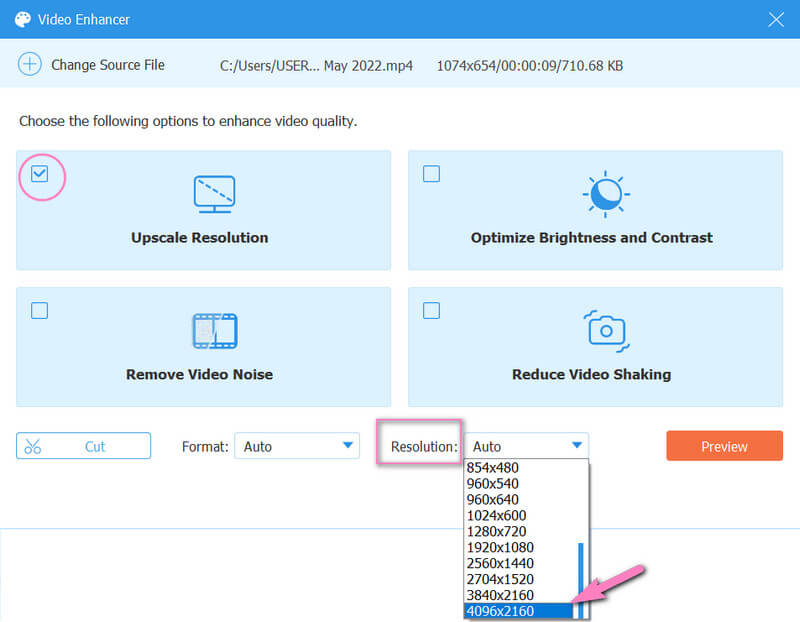
Bước 4Kiểm tra những thay đổi bạn sắp thực hiện bằng cách nhấp vào Xem trước cái nút. Sau đó, nó sẽ cho phép bạn xem và thấy sự khác biệt trong video trong mười giây.
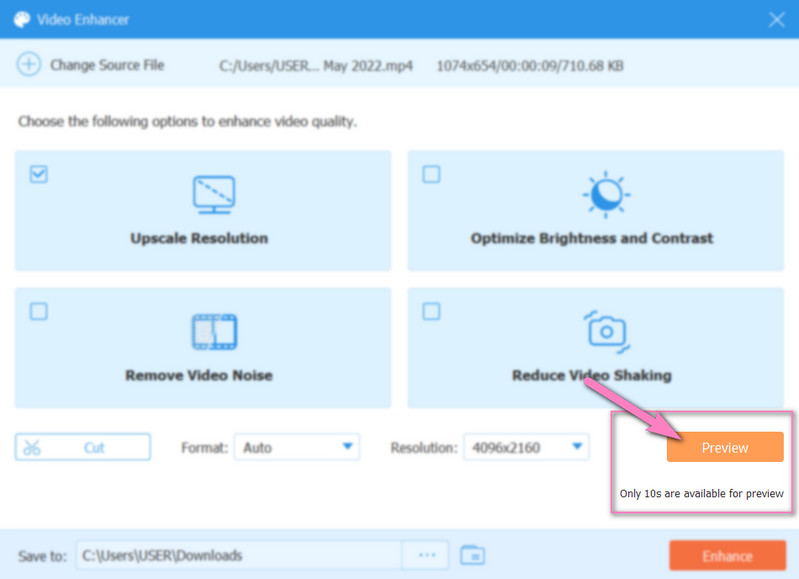
Bước 5Bây giờ, hãy thoải mái chọn điểm đến cho video độ phân giải 4K thực của bạn bằng cách nhấp vào ba dấu chấm trong Lưu vào quyền mua. Sau đó, nhấp vào Nâng cao bất cứ lúc nào bạn sẵn sàng để có được các thay đổi.
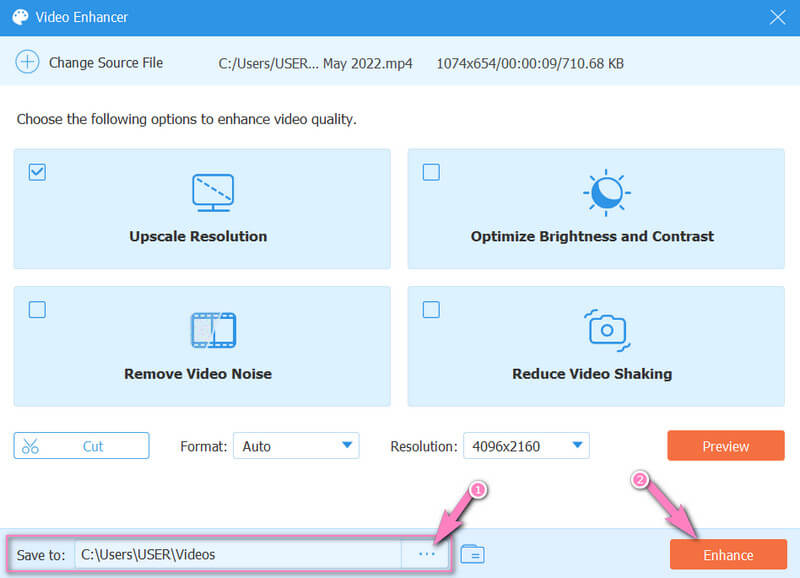
Đó là tất cả cho tăng độ phân giải video. Để biết cách giảm độ phân giải của video, hãy tiếp tục đọc.
Phần 4. Cách giảm tỷ lệ video 4K xuống độ phân giải thấp hơn
Một phương pháp khác mà bạn cần biết để giảm tỷ lệ video 4K là chuyển đổi chúng. Quá trình chuyển đổi này thực tế sẽ không yêu cầu bạn phải có một định dạng video khác. Thay vào đó, bạn có thể có cùng một định dạng trong khi có độ phân giải thấp hơn. Để xem nó hoạt động như thế nào, hãy làm theo các hướng dẫn bên dưới.
Bước 1Trên giao diện chính, chuyển đến Bộ chuyển đổi quyền mua. Sau đó, tải các tệp video độ phân giải 4K của bạn bằng cách nhấp vào Thêm các tập tin nút hoặc Thêm biểu tượng ở trung tâm.
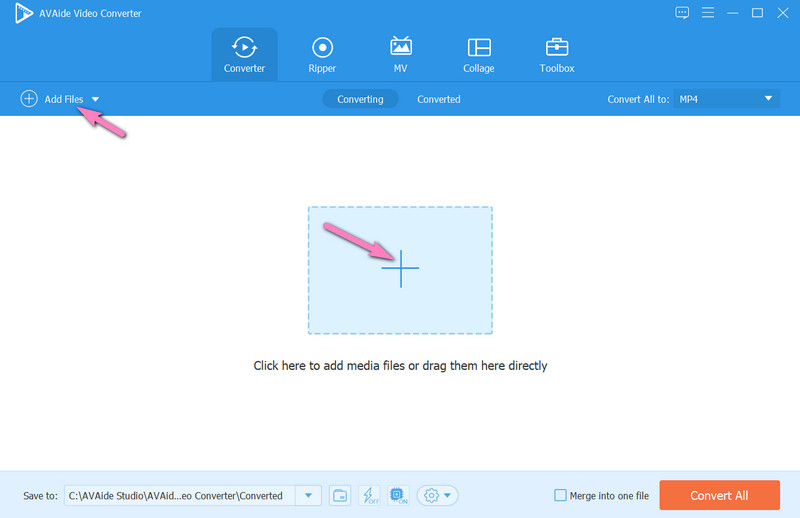
Bước 2Bây giờ nhấn Mũi tên hoặc trên Chuyển đổi tất cả thành hoặc cái ở phần đuôi của video đã tải lên. Và sau đó, trên cửa sổ chọn định dạng, hãy tìm định dạng bạn có với video gốc và chọn độ phân giải thấp hơn ở phía bên phải của giao diện.
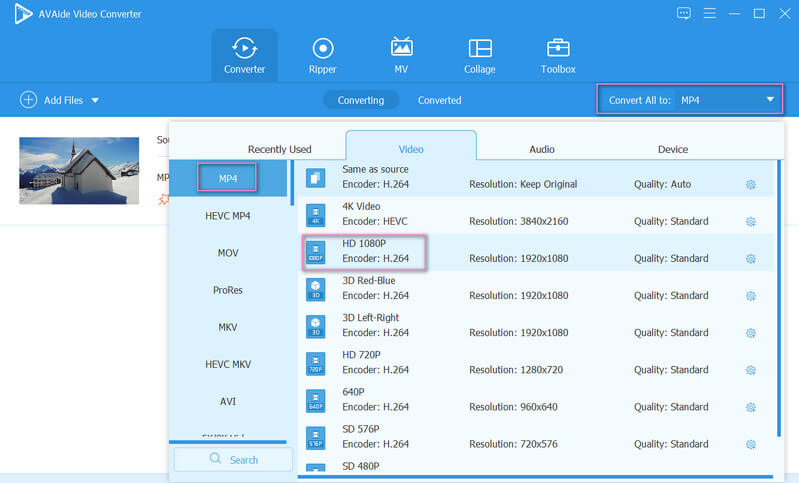
Bước 3Sau khi chọn độ phân giải, phần mềm sẽ đưa bạn về giao diện chính. Lần này, bạn có thể đánh Chuyển đổi tất cả để tạo ra một định dạng giống hệt nhau nhưng với video có độ phân giải thấp hơn 4K.
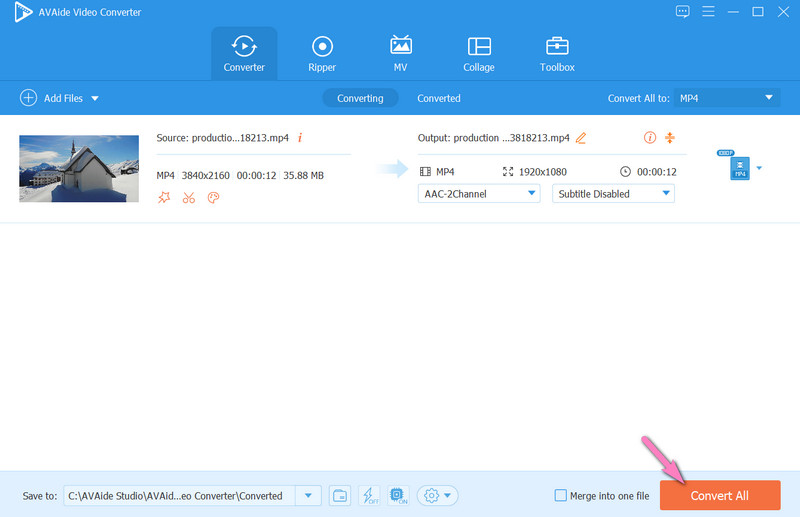
Ghi chú: Phương pháp này chỉ là một phương pháp bổ sung. Bạn vẫn có thể làm theo phương pháp đầu tiên để giảm tỷ lệ độ phân giải.


![]() AVAide Video Converter
AVAide Video Converter
Công cụ chuyển đổi đa phương tiện toàn diện nhất để chuyển đổi video & âm thanh & DVD mà không làm giảm chất lượng.
Phần 5. Câu hỏi thường gặp về Độ phân giải 4K
Giảm tỷ lệ video 4K có ảnh hưởng đến chất lượng không?
Đúng. Giảm độ phân giải của video sẽ mang lại cho bạn chất lượng thấp hơn vì quá trình này sẽ làm giảm pixel của video.
Tôi có cùng kích thước tệp video sau khi nâng cấp không?
Không. Nâng cấp video sẽ có nghĩa là nâng cấp kích thước tệp. Hãy nhớ rằng nâng cấp độ phân giải có nghĩa là thêm pixel, cũng có nghĩa là tăng kích thước của video.
Độ phân giải 4K và hình nền 4K có hiển thị cùng một pixel không?
Đúng. Điều này chủ yếu là với DCI 4K, có cùng điểm ảnh 3840x2160.
Chúng tôi vừa khám phá thế giới của độ phân giải 4K. Có loại video này sẽ tăng trải nghiệm xem tuyệt vời. Liên quan đến điều đó, bạn cũng đã thấy tầm quan trọng và hiệu suất vượt trội của AVAide Video Converter trong việc mang lại cho bạn kết quả đầu ra liên quan đến video 4K. Với nó, bạn có thể nâng cấp video 1080p hoặc HD lên 4K, cũng như giảm tỷ lệ video 4K xuống 1080p hoặc HD. Do đó, hãy tải phần mềm của bạn ngay bây giờ!
Công cụ chuyển đổi đa phương tiện toàn diện nhất để chuyển đổi video & âm thanh & DVD mà không làm giảm chất lượng.
Cải tiến video
- Nâng cấp 1080p đến 4K
- Nâng cấp từ 480p đến 1080p
- Giảm tỷ lệ 4K xuống 1080p / 720p
- Downscale 1080p đến 480p
- Nâng cấp DVD lên 1080p / 720p
- Sửa video chất lượng kém
- AI Video Upscale
- Nâng cao chất lượng video
- Cải thiện chất lượng video TikTok
- Trình nâng cao video tốt nhất
- Ứng dụng Video Enhancer dành cho iPhone và Android
- Trình nâng cao video 4K tốt nhất
- Video nâng cấp AI
- Làm sạch chất lượng video
- Làm cho chất lượng video cao hơn
- Làm cho video sáng hơn
- Ứng dụng video làm mờ tốt nhất
- Sửa video bị mờ
- Cải thiện chất lượng video thu phóng
- Cải thiện chất lượng video của GoPro
- Cải thiện chất lượng video trên Instagram
- Cải thiện chất lượng video trên Facebook
- Cải thiện chất lượng video trên Anroid và iPhone
- Cải thiện chất lượng video trong Windows Movie Maker
- Cải thiện chất lượng video khi công chiếu
- Khôi phục chất lượng video cũ
- Làm sắc nét chất lượng video
- Làm cho video rõ ràng hơn
- Độ phân giải 8K là gì
- Độ phân giải 4K: Mọi thứ bạn cần biết [Giải thích]
- 2 cách tuyệt vời để tăng độ phân giải video một cách dễ dàng
- Công cụ chuyển đổi độ phân giải video: Những điều cần suy ngẫm để có được một
- Bộ chuyển đổi 5K sang 8K nổi bật mà bạn không nên bỏ lỡ!
- Loại bỏ tạp âm nền khỏi video: Với ba cách hiệu quả
- Cách loại bỏ hạt khỏi video bằng 3 cách đáng chú ý






 An toàn tải
An toàn tải


